发布时间:2019-07-19 12: 12: 57
小编了解到很多入手Mac的朋友们都会有产生这样的困扰:如何来解压rar或者是其他格式的压缩包文件呢?如果是使用Windows系统,我们还能依赖Winrar这一类的软件来进行解压,可一面对高大上的Mac系统我们就好像显得有点束手无策。
今天小编就要给大家解决一下这方面的烦恼,向大家推荐一款适用于Mac系统的解压与压缩神器——BetterZip!

图1:BetterZip
BetterZip是Mac系统下一款功能十分厉害的压缩解压软件,并且支持免费试用。它不仅能够解压、压缩相关文件或文件夹,还可以进行文件的增加和删除工作,使用起来得心应手,相当便捷。
接下来,让我们通过几张图片来简单了解一下BetterZip的压缩和解压的功能吧。下载安装并运行之后,我们可以得到如下图所示的界面。
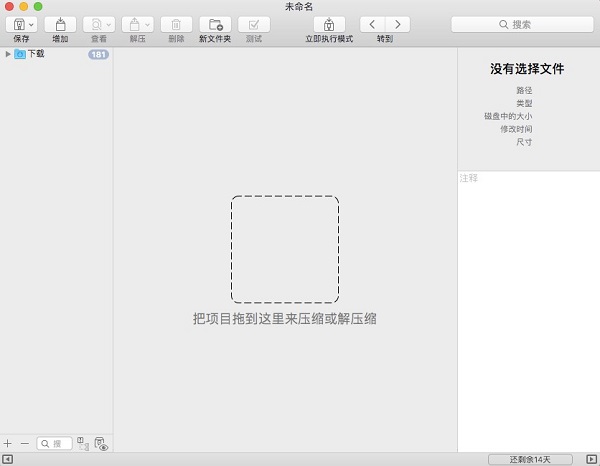
图2:浅色模式下的BetterZip
如果我们需要压缩一个文件,那就只要将未压缩的文件轻轻拖拽到软件的中间,点击上方工具栏中的“保存”即可完成压缩的工作,非常快捷方便。
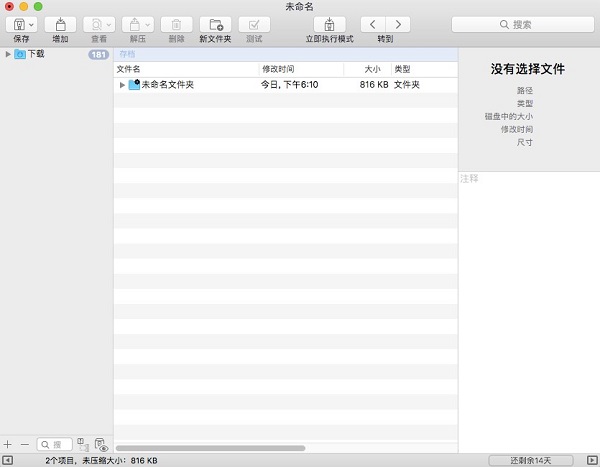
图3:压缩文件界面
我们还可将需要压缩的文件保存到我们想要的位置下,例如“桌面”、“应用程序”、“下载”和“图片”等。同时,保存压缩文件的格式支持Zip格式、7-Zip格式(最高压缩率)、TAR格式以及XAR格式,让大家能够随心所欲地选择需要保存的格式类型,完成压缩文件的操作。
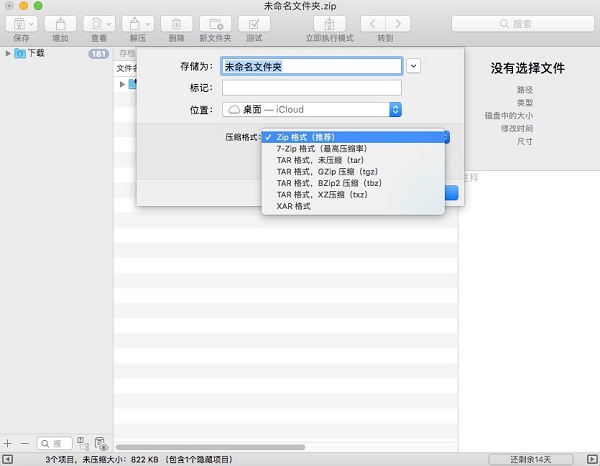
图4:压缩文件保存信息设置界面
若是需要解压一个文件包,我们也只需要将压缩文件拖入至软件的中心位置,将光标选中我们需要解压的文件包,再点击“解压”按钮,这样就能完成解压的工作。而且这款解压软件能够支持的压缩格式非常多,基本上市面上有的都能解决。
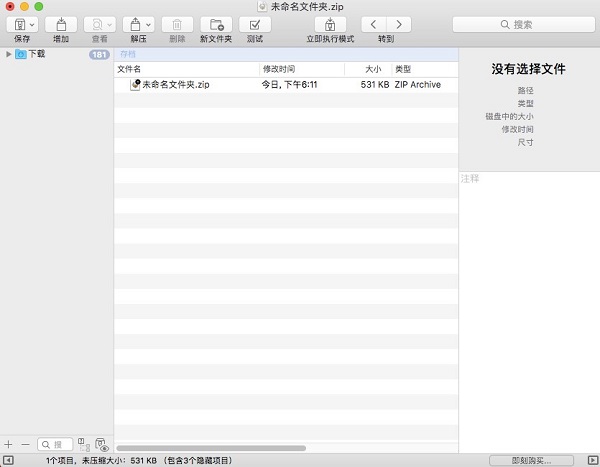
图5:解压文件界面
之后,在BetterZip软件的界面上会弹出解压后的文件内容,这时候就能够进行查看了,解压过程一步到位,非常方便,大大缩短了解压等待的时间,操作起来又相当顺畅。
如此简单易上手的解压压缩软件你学会了吗?赶快下载BetterZip进行体验吧!
本文为原创,转载请标明原址:www.betterzipcn.com/rumen/sybz-jys.html
作者:团子

展开阅读全文
︾